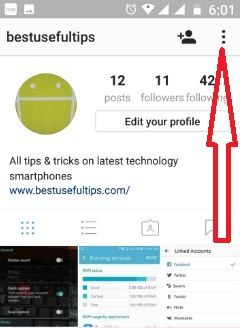Kaip įjungti „Google Play“ pirštų atspaudų autentifikavimą
Kaip įjungti pirštų atspaudų autentifikavimą„Google Play“ žaidimai, pvz., Programos, žaidimai, knygos, filmai ir dar daugiau. Vis tiek šį naujinimą, mes naudojame tik užrakto ekrano pirštų atspaudus. Dabar „Google Play“ parduotuvė palaiko pirštų atspaudų autentifikavimą perkant programas. Pagal numatytuosius nustatymus išjunkite pirštų atspaudų autentifikavimą „Play“ parduotuvėje. Pirštų atspaudų jutiklis taip pat bus naudingas mokant mokėjimą naudojant „Android“ mokėjimą.
Įgalinę šią funkciją, tiesiog nuspauskite nykštį, kai atsiskaitote naudodami „Google Play“ parduotuvę. Šiuo metu dauguma naujų prietaisų palaiko pirštų atspaudų technologijas, tokias kaip „Moto G4 Plus“, „Nexus 6P / 6“, „LG V20“, „Pixel“ ir „Pixel XL“ ir dar daugiau. Vykdykite toliau pateiktą žingsnis po žingsnio vadovą, kad įgalintumėte pirštų atspaudų autentifikavimą pirkdami „Google Play“.
- Kaip įjungti „Android“ „WhatsApp“ pirštų atspaudų užraktą
- Kaip įgalinti „Google“ autentifikavimo programą „Gmail“
- Kaip nustatyti prisijungimo patvirtinimą „Snapchat Google Authenticator“
- Kaip nustatyti „Android Nugat“ pirštų atspaudus
Kaip nustatyti „Google Play“ pirkinių kontrolinį kodą
1 žingsnis: Atviras "„Google Play“ parduotuvė“Savo„ Android “zefyro ir nugaros įrenginyje.
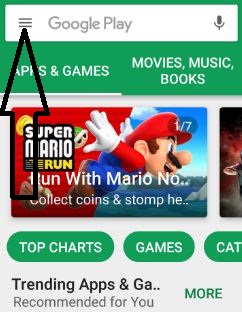
2 žingsnis: Palieskite „Trys horizontalios linijos“Iš kairiojo šoninio kampo viršaus.

3 žingsnis: Palieskite „Nustatymai“.
Vartotojo valdymo skiltyje galite pamatyti pirštų atspaudų autentifikavimą. Pagal numatytuosius nustatymus išjunkite pirštų atspaudų autentifikavimą jei norite įsigyti programų, parodykite žemiau ekrano.

4 žingsnis: Pažymėkite arba atžymėkite laukelį pirštų atspaudų autentifikavimas norėdami jį įjungti arba išjungti.

5 žingsnis: Įveskite slaptažodį & paspauskite GERAI.

Dabar įgalinkite pirštų atspaudų autentifikavimą savo įrenginyje. Kai perkate bet kokias programas ar žaidimus iš „Google Play“ parduotuvės ir mokate, turite reikalauti patvirtinti pirštų atspaudus.
Be to, naudodamiesi toliau pateiktais nustatymais, galite pasirinkti visų savo įrenginio pirkinių per „Google Play“ parinktį.

Programos> „Google Play“ parduotuvė> Meniu> Nustatymai> Vartotojo valdikliai> reikalauti autentifikavimo perkant> Visi pirkiniai per „Google Play“ / Kas 30 minučių / Niekada
Pirštų atspaudų autentifikavimas visada reikalingas 12 metų ir jaunesniems asmenims.
Kai bandote įsigyti bet kokių programų ar žaidimų iš „Google Play“ parduotuvės savo prietaise, galite pasirinkti mokėjimo metodus iš kredito ar debeto kortelės / internetinės bankininkystės arba išpirkimo kodo.
Išjunkite programų pirkimus „Android Marshmallow“ ir „Nougat 7.0“
„Google Play“ parduotuvė> Nustatymai> Trys horizontalios linijos> Nustatymai> Vartotojo valdikliai> reikalauti autentifikavimo perkant> Niekada
Ar anksčiau nurodyti veiksmai buvo naudingi norint įgalintipirštų atspaudų autentifikavimas perkant „Google Play“? Jei turite kokių nors problemų, praneškite mums toliau pateiktame komentarų laukelyje. Būtų malonu jums padėti. Nepamirškite tuo pasidalinti su kitais.